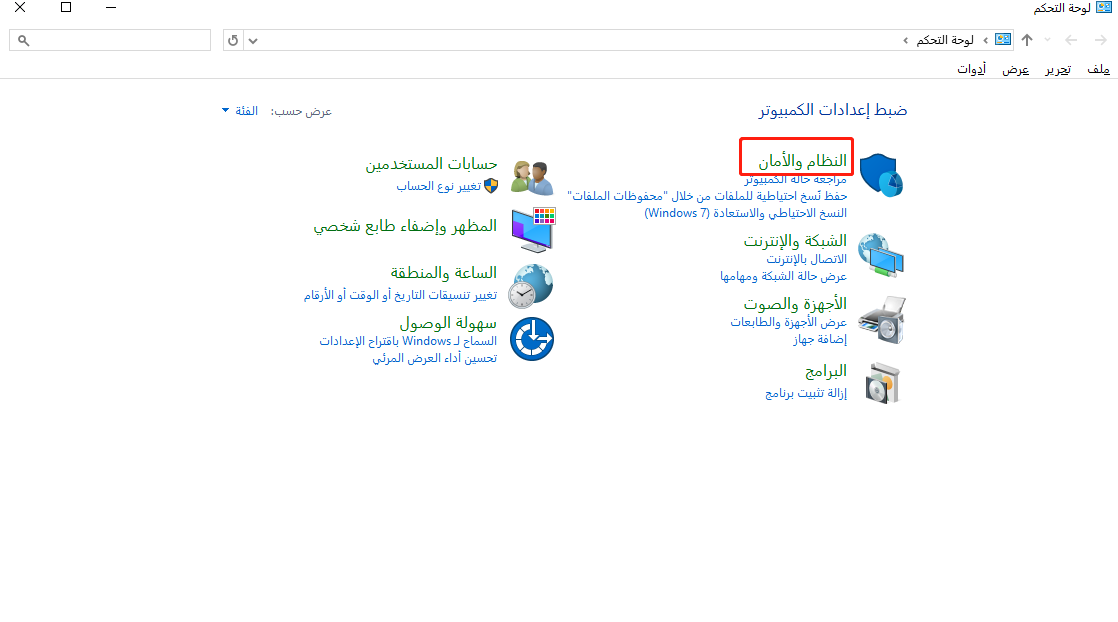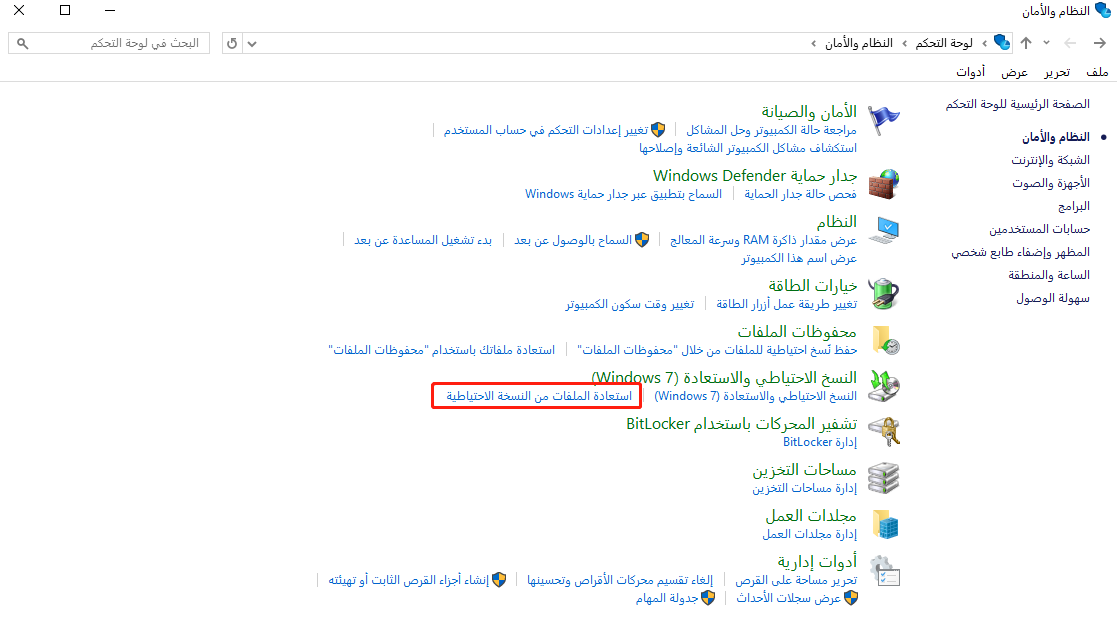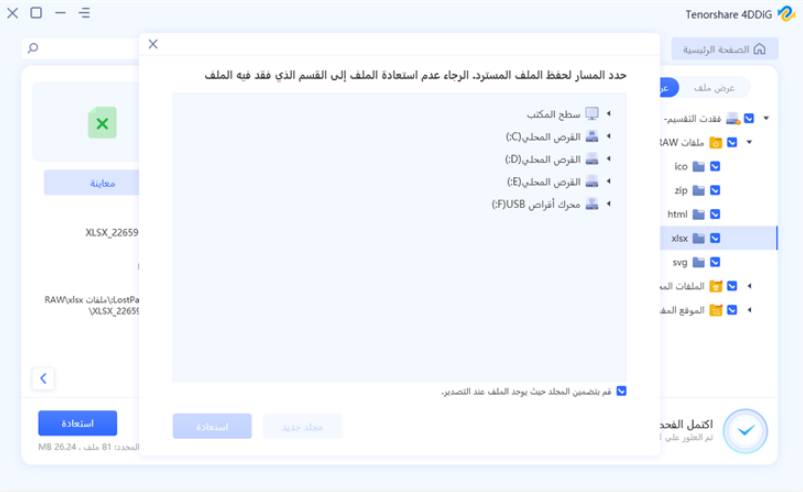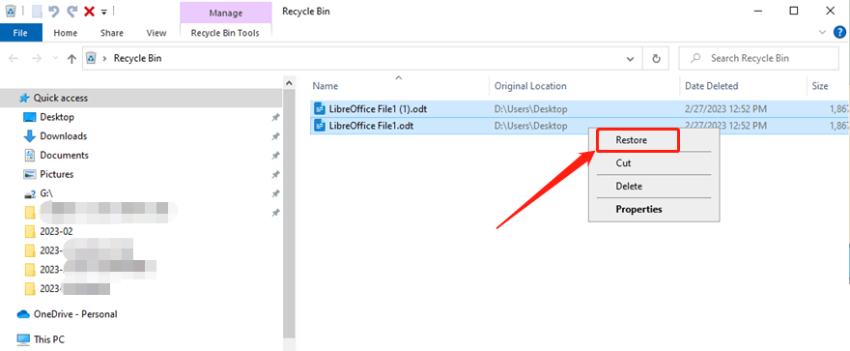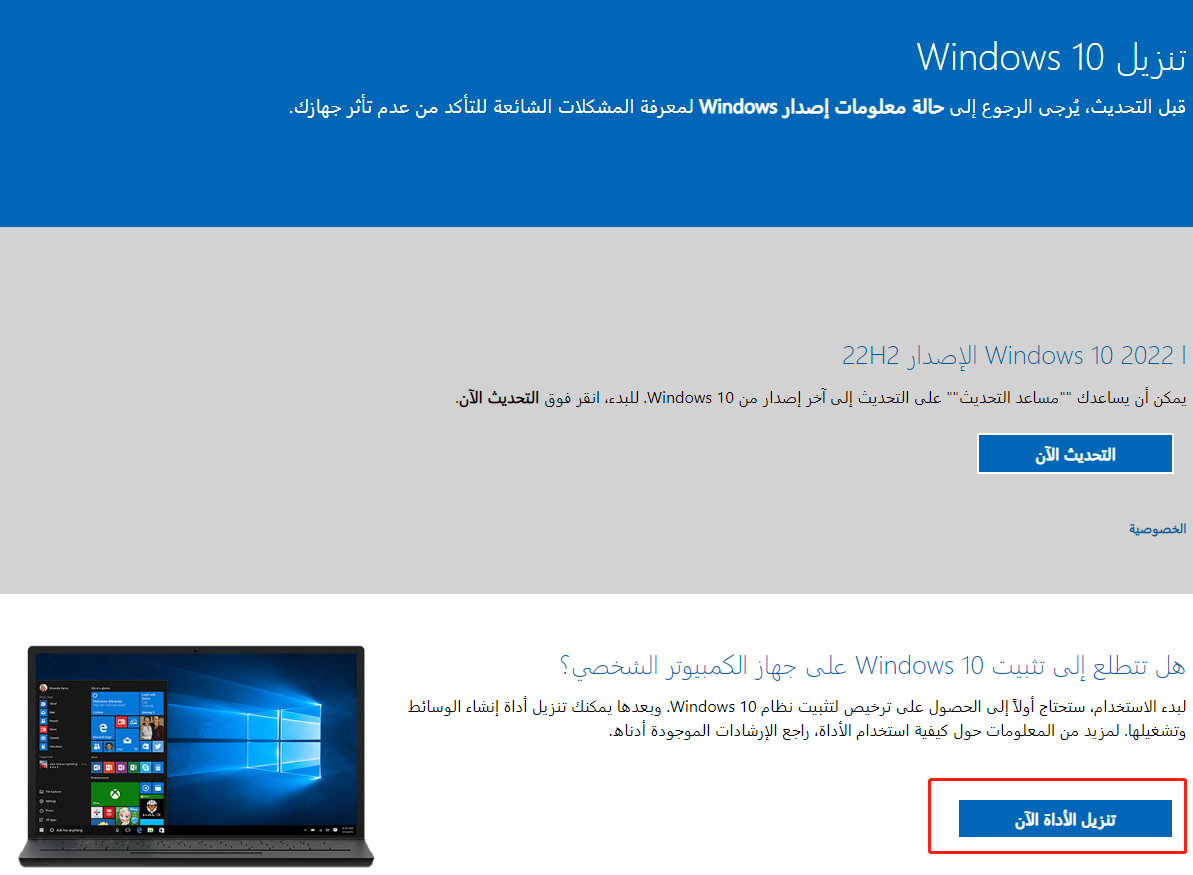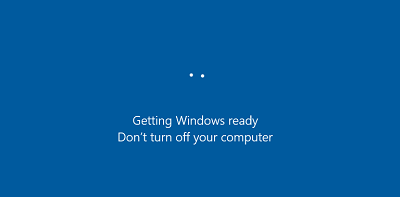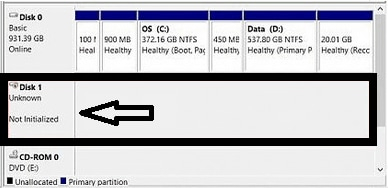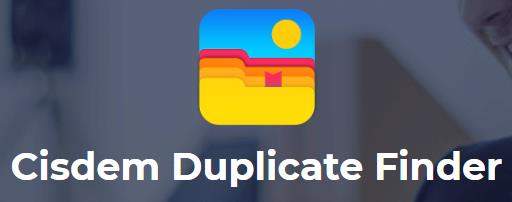كيفية استعادة الملفات عند إغلاق Word دون حفظها
عندما يتعلق الأمر ببرمجيات إنشاء النصوص، يخطر في أذهان الكثير من الناس برنامج Word (وورد)، وهو برنامج يتميز بالأداء الرائع والذي يستخدم على نطاق واسع في مختلف المجالات التجارية.
ألم يحدث لك يومًا أن انتهيت من استخدام Word دون حفظ الملف؟ في حالة حدوث ذلك، قد تكون الخطوة الأولى التي يخطر ببالك هي البحث عن سجلات العمل أو استعادة الملف.
لذلك، في هذا المقال، سنقدم لك كيفية استعادة ملف Word الذي تم إنهاؤه من دون حفظ. كما سنقدم لك أيضًا برامج قادرة على استعادة بيانات ملف Word المحذوفة على الفور، لذا يرجى قراءة المقال حتى النهاية.
الجزء الأول: استعادة ملف Word الذي تم إنهاؤه من دون حفظ في الإصدارات السابقة
في هذا القسم، سنقدم لك كيفية استعادة ملف Word الذي تم إنهاؤه من دون حفظ في الإصدارات السابقة.
-
افتح "إدارة الملفات" ثم "إدارة المستندات" بالترتيب.
-
أضغط فوق "استرداد المستندات غير المحفوظة".
-
حدد الملف ثم أضغط على "استعادة".
-
أضغط فوق "حفظ بتسمية".
الجزء الثاني: استعادة مستند Word المحذوف باستخدام النسخ الاحتياطي
في هذا القسم، سنقدم لك كيفية استعادة مستند Word المحذوف باستخدام النسخ الاحتياطي. نظرًا لأن النسخ الاحتياطي يتم إجراؤه بانتظام، فإنه من الممكن استعادة المستند الذي تم حذفه عن طريق الخطأ إذا تم اتباع الخطوات بشكل صحيح.
- قم بتوصيل الكمبيوتر الذي يقوم بعملية النسخ الاحتياطي أو أي قرص صلب خارجي بالكمبيوتر.
-
افتح "لوحة التحكم" ثم "النظام والأمان" بالترتيب.

-
أضغط فوق "استعادة الملفات من النسخ الاحتياطي".

- حدد الملف الذي ترغب في استعادته.
باستخدام الخطوات المذكورة أعلاه، يمكنك استعادة مستند Word المحذوف.
يُفضل ضبط النظام لعمل نسخ احتياطية للمستندات والبيانات بانتظام على نظام Windows. من خلال ذلك، يمكن استعادة المستندات التي تم حذفها عن طريق الخطأ بسهولة إذا تم اتباع الإجراءات بشكل صحيح.
الجزء الثالث: استعادة ملف Word غير المحفوظ باستخدام سطر الأوامر
قد يكون سبب اختفاء الملف أنه لم يتم حذفه بل أصبح غير مرئي. سنقوم هنا باستعادة هذا الملف الغير مرئي باستخدام سطر الأوامر.
- ادخل "سطر الأوامر" أو "cmd" في شريط البحث
- أضغط فوق "تشغيل كمسؤول"
-
اكتب "chkdsk G: /f" ثم اضغط Enter
ملاحظة: قم بتغيير G بحرف القرص الذي يحتوي على ملف Word المفقود
-
اكتب "attrib -s -h -r /s /d G:*.*" ثم اضغط Enter
ملاحظة: قم بتغيير G بحرف القرص الذي يحتوي على ملف Word المفقود
باستخدام الخطوات المذكورة أعلاه، يمكنك استعادة المستند الغير مرئي لبرنامج Word.
الجزء الرابع: استعادة ملف Word المحذوف تمامًا باستخدام برنامج استعادة البيانات 4DDiG
باستخدام برنامج استعادة البيانات، يمكنك أيضًا استعادة ملف Word الذي تم حذفه تمامًا. البرنامج الموصى به هنا هو "Tenorshare 4DDiG".
سيقوم البرنامج بإعادة تجديد البيانات مثل الصور ومقاطع الفيديو والمستندات والملفات الصوتية التي فقدت بطريق الخطأ. عندما ترغب في استعادة ملف Word الذي تم حذفه بالخطأ أو بسبب سبب آخر، جرب " Tenorshare 4DDiG" المتاح للتنزيل مجانًا.
تحميل آمن
تحميل آمن
- تحديد مكان المسح:
قم بتنزيل برنامج Tenorshare 4DDiG من موقعه الرسمي ثم قم بتثبيته على جهاز الكمبيوتر. بمجرد الانتهاء من التثبيت، قم بتشغيل التطبيق. اختر القرص أو القسم الذي ترغب في استعادة البيانات منه ثم قم بالمسح.

- معاينة الملفات:
قد يستغرق مسح جميع الملفات المحذوفة بعض الوقت. بمجرد الانتهاء من المسح، يمكنك معاينة التفاصيل والبيانات التي ترغب في استعادتها بالنقر على نوع الملف الذي ترغب في استعادته.

- تحديد مكان الاستعادة:
اختر مكانًا لحفظ الملفات المستعادة. يُنصح بعدم استعادة البيانات مباشرة إلى المكان الأصلي، بل اختر مكانًا مختلفًا مثل قرص خارجي.

تحذير:
اختيار مسار الحفظ الأصلي قد يؤدي إلى تجاوز البيانات وعدم القدرة على استعادتها.
في الختام
وصلنا إلى نهاية الطريق، حيث قدمنا لكم كيفية استعادة ملفات Word التي لم يتم حفظها قبل الخروج. برنامج Word (وورد) هو برنامج إنشاء النصوص الشهير، وهو برنامج يتميز بأدائه المتميز في مجال الأعمال بشكل خاص. خلال استخدام برنامج Word، قد تواجه مواقف تفقد فيها الملفات بدون قصد، أو قد تنتهي دون حفظها. في حالات مثل هذه، جرب استخدام "Tenorshare 4DDiG". إنه برنامج مجاني يقوم بإعادة تجديد البيانات مثل الصور ومقاطع الفيديو والمستندات والملفات الصوتية تلقائيًا. إنه قادر أيضًا على استعادة البيانات التي تم حذفها أو تنسيقها أو تلفها بطريق الخطأ.
ربما يعجبك أيضا
- الصفحة الرئيسية >>
- استرداد مستندات المكتب >>
- كيفية استعادة الملفات عند إغلاق Word دون حفظها